
Kecepatan internet di router kurang dari secara langsung. Bagaimana cara meningkatkan kecepatan Internet melalui router Wi-Fi?
Artikel ini akan menceritakan tentang cara meningkatkan kecepatan melalui jaringan nirkabel WiFi.
Navigasi
- Apa itu kecepatan wifi?
- Apa perbedaan antara Mbit / s dari MB / s?
- Bagaimana cara mengukur kecepatan router WiFi?
- Bagaimana cara mengetahui berapa kecepatannya di bawah wifi daripada langsung?
- Bagaimana jika kecepatan wifi sangat kecil?
- Teknologi transmisi data apa yang memiliki WiFi?
- Apa yang dapat memengaruhi kualitas nirkabel WiFi?
- Bagaimana cara menghilangkan interferensi dan mengganti saluran?
- Bagaimana cara meningkatkan WiFi kecepatan internet?
- Video: Cara mempercepat wifi dengan sekaleng bir?
Pada artikel ini, Anda akan belajar cara untuk menyelesaikan masalah ketika Anda terhubung ke WiFi.

"Aku punya kecepatan internet yang sangat rendah, apa yang harus dilakukan?", Dengan pertanyaan seperti itu pengguna beralih ke penyedia dengan harapan bahwa yang terakhir akan menemukan solusi untuk masalah ini.
Tetapi Anda perlu memahami bahwa kecepatan ketika Anda terhubung ke jaringan nirkabel, yang disebut "Wafel", dan teknis "WLAN", itu akan sangat berbeda pada kecepatan yang Anda dapatkan ketika komputer Anda terhubung melalui kabel LAN.
Oleh karena itu, Anda bahkan tidak boleh sekali lagi menggemparkan saraf Anda, tetapi juga penyedia Anda, tetapi lebih baik mengingat sekali dan untuk semua bahwa kecepatan Internet melalui WiFi akan selalu kurang.
Apa itu kecepatan wifi?
Secara umum, kecepatan Internet, tetapi juga kecepatan koneksi WiFi memiliki pengukurannya sendiri dalam Kila SEDIKITah atau Mega. SEDIKITah per detik.
Untuk pengguna yang tidak berpengalaman, kami menyajikan singkatan berikut yang berlaku untuk mereka, seperti: Kbps, KB / S, KB / S, Kbps, Mbit / S, MB / S, MB / s, Mbps. Pengurangan data ditunjukkan sehingga orang-orang tidak bingung dengan nilai di mana kecepatan internet diukur, tetapi kecepatan mengunduh data oleh program, yaitu kilo Byte.ami dan Mega. Byte.aMI per detik, pengukuran seperti yang mungkin Anda temui ketika sesuatu diunduh menggunakan program uTorrent, bittoren, dan banyak program torrent.
Apa perbedaan antara Mbit / s dari MB / s?
Tentunya Anda perhatikan bahwa bahkan ketika menghubungkan ke Internet, penyedia menyatakan kecepatan tidak dalam MB / s, dan di Mbit / s, tetapi dikaitkan dengan itu sebanyak yang kami tulis di atas, nilai Mbit / s menentukan saat menentukan saat menentukan ketika menentukan kecepatan internet.
Banyak yang akan berkata, dan mengapa penyedia tidak berbicara pengukuran MB / s? Bahkan tidak sulit untuk pertanyaan ini, karena semuanya lebih banyak pelanggan akan mengarah lebih tepatnya, itu bisa disebut pemasaran.
Sekarang bayangkan apa yang akan terjadi jika kita menerjemahkan kecepatan terbesar yang ditawarkan penyedia, dan ini adalah 100 Mbps, dan pada akhirnya kita akan mendapatkan 12,5 MB / s.
Kami menghitung bahwa dengan kecepatan 12,5 MB / s Anda dapat mengunduh file 1 GB per 1 menit 20 detik, yang cukup cepat.
Bagaimana cara mengukur kecepatan router WiFi?
Untungnya, teknologi saat ini di depan kelopak mata, dan oleh karena itu kami tidak harus mengukur kecepatan dengan bantuan perhitungan matematika, serta menjalankan beberapa program.
Lagi pula, untuk ini, sudah ada banyak layanan serupa di Internet, yang akan memungkinkan Anda untuk menentukan kecepatan internet, serta ping, yang juga penting.
Oleh karena itu, sekarang kami mencantumkan 5 layanan teratas untuk mengukur kecepatan Anda. Baiklah, mari kita mulai!
SpeedTest.net - Layanan Periksa Kecepatan
Layanan ini menggunakan orang-orang dari semua titik planet ini, jadi sangat besar di Internet, tetapi memberikan hasil kecepatan yang hampir akurat.
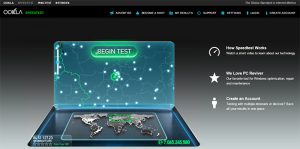
Untuk mulai menguji, Anda hanya perlu mengklik satu tombol "Mulai tes", Dan tunggu hasilnya.
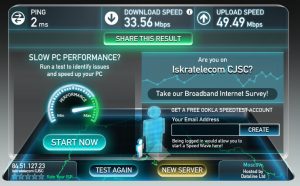
Jadi mari kita pertimbangkan hasilnya, dan mereka ternyata begitu kecepatan masuk. sama 33.56 Mbps., tetapi kecepatan keluar sama 49,49 Mbps.Artinya, hasilnya cukup baik, dan dengan kata lain rata-rata di Rusia.
Bagaimana cara mengetahui berapa kecepatannya di bawah wifi daripada langsung?
Ya, pada prinsipnya, sangat mudah, jadi mari kita coba untuk menghabiskan tes ini.
Apa yang perlu dilakukan?
Pertama, Anda perlu sepenuhnya nonaktifkan WLAN., yaitu, adaptor jaringan nirkabel, dan Anda dapat melakukan ini dengan mengganti tombol pada laptop Anda ke posisi lain

Temukan atau jika sudah Kabel LANmaka itu perlu untuk plug. Ke laptop.

Saat ini, mengikuti instruksi berikut, kami kembali menghasilkan pengukuran dan tes kecepatan, tetapi dalam hal ini, percobaan pertama akan menjadi koneksi kabel penyedia langsung ke komputer

Jadi, kami juga mendapat hasil yang cukup bagus.
Sekarang, kami membuat koneksi internet ke komputer melalui kabel yang terhubung ke kabel jaringan.
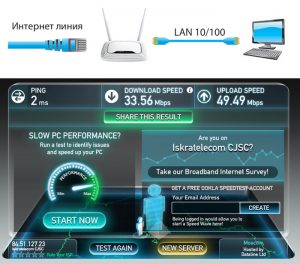
Karena Anda dapat melihat hasil yang kami dapatkan pada percobaan tertentu, ternyata jauh lebih rendah daripada di masa lalu
Percobaan berikut akan menghubungkan komputer ke router melalui jaringan WLAN.

Anda mungkin memperhatikan bagaimana kecepatan menurun, dan, jika Anda berpikir hampir masuk 1,5 kali.
Oleh karena itu, seperti yang Anda pahami dari percobaan yang dilakukan, Anda akan menerima kecepatan internet yang paling penting hanya ketika menghubungkan Internet ke komputer secara langsung, menggunakan kabel yang berubah dari penyedia, dan tidak melewati router.
Jadi, waktu untuk meringkas hasil hasil.
- Kecepatan yang kita dapatkan saat komputer terhubung melalui kabel secara langsung, sama. 41 Mbps. janji
- Kecepatan yang kita dapatkan saat komputer terhubung melalui kabel yang berubah dari router, sama. 33 Mbps.
- Kecepatan yang kita dapatkan jika terhubung melalui jaringan WLAN, sama. 26 Mbps.
Bagaimana jika kecepatan wifi sangat kecil?
Jika Anda memiliki kecepatan langsung dan kecepatan wifi memiliki perbedaan yang sangat besar, itu berarti hanya satu hal yang router Anda hanya memotong kecepatan.
Teknologi memiliki konsep seperti perangkat keras, yang pada dasarnya merupakan parameter yang bertanggung jawab untuk bandwidth router tertentu. Anda dapat memenuhi parameter ini pada stiker router Anda, jika Anda menemukannya di stiker Anda dan menyadari bahwa parameter ini tidak sesuai dengan rencana tarif, yang terhubung dengan Anda, maka case di perangkat, yang sangat perlu diganti oleh salah satu yang memiliki kemampuan bandwidth besar.
Kecepatan koneksi internet Anda juga tergantung pada jenis komunikasi dengan penyedia yang terjadi. Nama yang mereka kenakan seperti DHCP dan IP Statis - VPN - PPTP.
Dengan demikian, berdasarkan fakta bahwa jika perangkat Anda dapat melewati kecepatan setidaknya 300 Mbps, tetapi parameter WAN-LAN akan sama dengan 36, maka kecepatan yang Anda dapatkan dalam kenyataan adalah 36 Mbps, dan mungkin kurang .

Alasan Karena itu mungkin ada masalah dengan kecepatan, adalah mungkin untuk berbaring tepat di kelenjar, dan secara khusus dalam adaptor WiFi Anda yang lemah, yang nyaris tidak berjuang untuk mentransfer data ke 24 Mbps, dan meskipun, seperti yang Anda pikirkan, harus melewati diri sendiri 300 Mbps.
Harap terima kenyataan bahwa parameter yang ditentukan pada stiker router Anda terbentuk berdasarkan pekerjaan dalam kondisi yang benar-benar ideal, dan kondisi seperti itu disebut ketika tidak ada gangguan pada bagian sinyal melalui udara. Gangguan melayani hampir semua yang Anda miliki di rumah, itu adalah furnitur dan dinding serta tempat tidur dan perangkat listrik lainnya.
Perlu dicatatbahwa kecepatan yang dinyatakan dalam spesifikasi perangkat Anda akan selalu dua atau tiga kali lebih rendah, tetapi itu akan nyata.
Teknologi transmisi data apa yang memiliki WiFi?
Hanya ada beberapa standar teknologi di dunia yang menyediakan transmisi data nirkabel melalui jaringan WiFi.
Mari kita berikan teknologi ini, serta bagaimana mungkin dalam kecepatan teoritis dan praktis:
- IEEE 802.11A Standar - Secara teoritis kecepatan dimungkinkan hingga 54 Mbps, hampir hingga 24 Mbps
- IEEE 802.11G Standar - Secara teoritis kecepatan dimungkinkan hingga 54 Mbps, hampir hingga 24 Mbps
- IEEE 802.11n Standar - Secara teoritis kecepatan dimungkinkan hingga 150 * Mbit / s, hampir hingga 50 Mbps
- Standar IEEE 802.11n - Secara teoritis, kecepatan dimungkinkan hingga 300 ** Mbit / s, hampir hingga 100 Mbps
* Karakter dirancang untuk menandai perangkat yang beroperasi pada frekuensi 40 MHz dalam satu utas.
Karakter ** dirancang untuk menandai perangkat, yang beroperasi pada frekuensi 40 MHz dalam dua aliran.
Apa yang dapat memengaruhi kualitas nirkabel WiFi?
Lagi pula, seperti diketahui, teknologi transfer data ini terjadi karena saluran radio yang sama. Dalam hal ini, jika akan ada perangkat lain di rumah atau apartemen Anda, yang juga akan disimpulkan dalam implementasi saluran radio, maka kedua perangkat ini akan saling mengganggu, yang secara tidak sengaja mempengaruhi pekerjaan dan stabilitas mereka.
Pertama-tama, peralatan rumah tangga berakting dengan gangguan seperti itu dengan sinyal radio perangkat Anda, dan jaringan WiFi tetangga, yang menjalankan router di pita frekuensi yang sama dengan Anda.
Hari ini, sejauh ini ada dua band. Ini adalah 2,4 dan 5 GHz.
Seperti yang Anda ketahui, jaringan nirkabel dalam standar 802.11b / g dilakukan dalam kisaran 2,4 GHz, dan standar seperti itu, sebagai 802.11a sudah dalam kisaran 5 GHz, dan standar 802.11n dan semuanya berfungsi dalam dua frekuensi band sebagai 2.4 dan 5 GHz.
Perlu dipahami bahwa rentang frekuensi 5 GHz cukup baru, dan karena itu menggunakannya, Anda akan mendapatkan lebih banyak peluang bahwa tetangga Anda tidak duduk di atasnya daripada di kisaran 2,4 GHz.
Misalnya, jika Anda membeli router yang dapat mendukung kisaran baru 5 GHz, dan juga memiliki bandwidth hingga 300 MB / s, tetapi dengan semua keajaiban ini, komputer Anda akan memiliki adaptor WiFi yang mendukung rentang frekuensi 2,4 GHz dan bandwidth hingga 54 MB / s, maka pastikan bundel ini akan bekerja pada karakteristik maksimum adaptor WiFi Anda.
Tetapi jangan lupa untuk memperhitungkan fakta bahwa nilai-nilai akan maksimum hanya dalam kondisi ideal, jadi Anda harus melupakan kenyataan, karena mereka akan menjadi lebih sedikit.
Kami akan menaikkan topik rentang frekuensi 2,4 GHz, ternyata hanya ada 13 saluran untuk menggunakan frekuensi ini, yang memiliki lebar 20 MHz atau 40 MHz untuk teknologi 802.11n. Secara alami, titik akses lain dari apa yang disebut "Wafel" Mereka akan bekerja pada salah satu dari tiga belas saluran, yang pasti akan memberikan interferensi kepada tetangga.
Sekarang ternyata jika saluran nomor 2 beroperasi, maka semua gangguan akan pergi ke 1 dan 3 saluran, jadi pertanyaan muncul, bagaimana cara memperbaikinya?
Bagaimana cara menghilangkan interferensi dan mengganti saluran?
Seperti yang Anda ketahui, di hampir semua router, pilihan saluran dilakukan secara otomatis, yaitu, pilihan terjadi berdasarkan bebannya dan bertanya.
Tidak peduli bagaimana, tetapi pengaturan ini ada di semua router, itu hanya terletak di tempat lain.
Kami memberikan pengaturan untuk memilih saluran pada router merek yang berbeda:
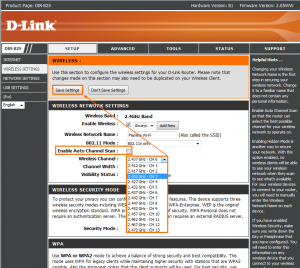
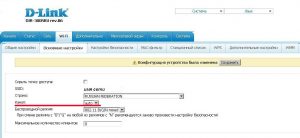
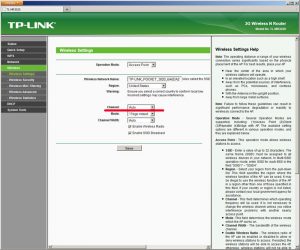
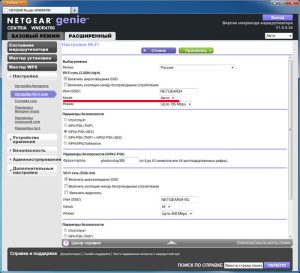

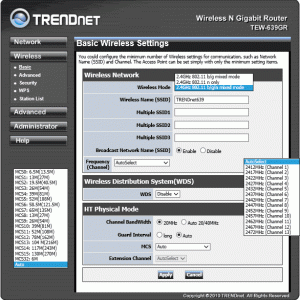
Tetapi sekarang penting untuk memahami bahwa jika Anda ingin mendapatkan pekerjaan yang stabil dari router Anda dan pada saat yang sama tidak menerima kebisingan, maka Anda perlu mencari tahu satu, tetapi hal yang sangat sederhana adalah saluran mana yang terlibat pada router tetangga Anda.
Untuk mengetahui hal ini, Anda perlu mengunduh satu program khusus - Orang inssider.Dan kemudian secara ketat bertindak sebagai instruksi:
- Setelah program diunduh untuk membuatnya menginstal
- Kami meluncurkan dan memperhatikan bagaimana program mulai memindai eter.
- Anda hanya perlu memperhatikan parameter Saluran

Hasil yang baik adalah saluran gratis jika akan berdiri di posisi 5 saluran lebih jauh dari tetangga. Dengan demikian, jika saluran tetangga berada di posisi 5 dan 6, kami sarankan menempatkan Anda saluran 11, dan Anda jelas tidak melakukan kesalahan!
Bagaimana cara meningkatkan WiFi kecepatan internet?
Untuk meningkatkan kecepatan Internet melalui jaringan WiFi, Anda perlu:
- Hentikan pemilihan penyedia, yang merupakan protokol tipe sebagai koneksi internet Dhcp.
- Untuk membeli adaptor router dan wifi yang parameternya memiliki bandwidth yang lebih besar, serta mampu mendukung standar IEEE 802.11 n, atau rentang frekuensi 5 GHz.
- Gunakan router dan adaptor, yang dirilis oleh satu perusahaan
- Untuk menginstal router di tempat sedemikian rupa di mana jumlah gangguan terkecil diamati, koridor adalah pilihan yang sangat baik, atau aula masuk, karena pada dasarnya ruangan ini terletak di tengah apartemen.
Pastikan jika Anda mengikuti aturan yang telah kami led hari ini, Anda akan selalu disediakan dengan internet yang baik dan stabil, yang akan memiliki bandwidth tinggi.
